آموزش تغییر دستهبندی پیش فرض نوشتههای وردپرس و محصولات ووکامرس
در این آموزش جامع، روشهای تغییر دستهبندی پیشفرض را هم برای نوشتههای وردپرس و هم برای محصولات ووکامرس بررسی خواهیم کرد.
توجه داشته باشید که پیش از تغییر دستهبندی پیشفرض باید حداقل یک دستهبندی دیگر برای نوشتهها یا محصولات ایجاد کرده باشید.
در ابتدا در مورد دستهبندی نوشتهها صحبت میکنیم و بعد به سراغ دستهبندی محصولات ووکامرس خواهیم رفت.
روش ایجاد دستهبندی جدید برای نوشتههای وردپرس
برای این کار در بخش پیشخوان، روی گزینه «نوشتهها» و سپس «دستهها» کلیک کنید. در قسمت «افزودن دسته تازه» اطلاعات دستهبندی جدید را وارد کرده و دکمه «افزودن دسته تازه» را فشار دهید.
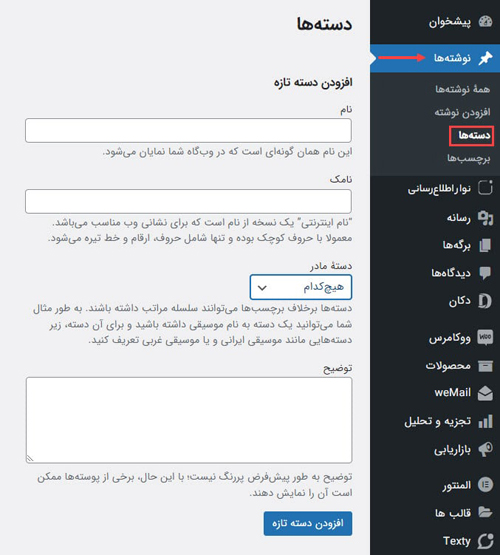
نام: نام دستهبندی موردنظرتان را در این بخش بنویسید. مثال: داستانی
نامک: آدرس دستهبندی است که در مرورگر نمایش داده میشود. ترجیحاً معادل انگلیسی عبارتی باشد که در بخش نام نوشتهاید. مثال: Story
دسته مادر (اصلی): اگر دستهای که ایجاد میکنید زیرمجموعه دستهبندی دیگری باشد که قبلا ایجاد شده است، در بخش دسته مادر، نام دستهبندی مافوق را انتخاب کنید، در غیر این صورت این فیلد را خالی بگذارید. مثال: کتاب
توضیح (اختیاری): اگر نیاز است توضیحی درباره دستهبندی به کاربر داده شود، آن را در بخش توضیح ذکر کنید. این توضیح در صفحهی دستهبندی به کاربر نمایش داده میشود.
روش ایجاد دستهبندی جدید برای محصولات ووکامرس
برای این کار در بخش پیشخوان، در قسمت «محصولات»، روی «دستهبندیها» کلیک کنید. در قسمت «دستههای محصولات» اطلاعات دستهبندی جدید را وارد کرده و دکمه «افزودن دستهبندی» را فشار دهید.
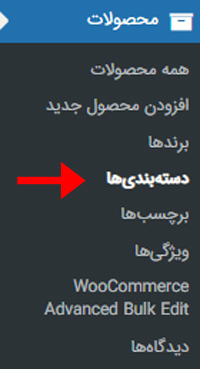
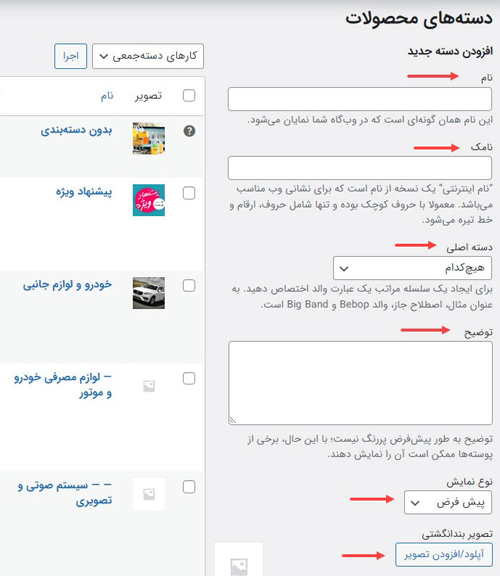
اطلاعاتی مانند نام، نامک، دسته اصلی (مادر) و توضیح، همانند بخشهای دستهبندی نوشتهها است که قبلاً توضیح داده شد.
نوع نمایش: در این بخش تعیین میشود زمانی که کاربر روی این دستهبندی کلیک کرد چه چیزی به او نمایش داده شود. محصولات، زیردستهها یا هر دو به صورت همزمان.
تصویر بند انگشتی: در این بخش میتوانید برای دستهبندی یک تصویر شاخص انتخاب کنید.
نحوهی تغییر دستهبندی پیشفرض نوشتههای وردپرس
برای تغییر دستهبندی پیشفرض نوشتههای وردپرس که معمولاً با نام «دستهبندی نشده یا Unrecognized» نمایش داده میشود، وارد بخش «تنظیمات» قسمت «نوشتن» شده، از بخش «دسته پیشفرض نوشتهها»، دسته موردنظر خود را انتخاب کرده و در پایان روی دکمه «ذخیره تغییرات» کلیک کنید.
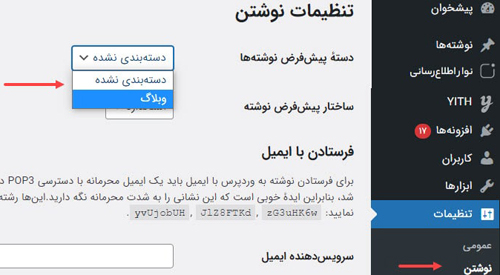
نحوهی تغییر دستهبندی پیشفرض محصولات ووکامرس
برای تغییر دستهبندی پیشفرض محصولات، کافی است وارد بخش «محصولات»، قسمت «دستهبندیها» شده و بر روی دستهبندی موردنظر ماوس را نگهداشته و روی گزینهی «پیشفرض کردن» کلیک کنید.
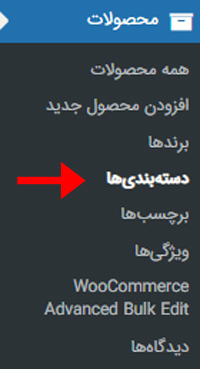
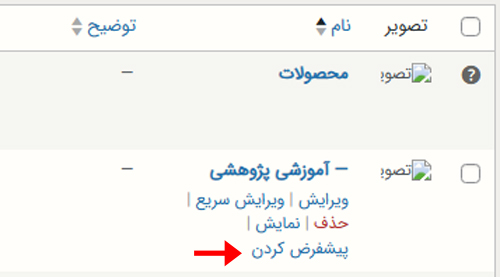
طراحی، راهاندازی، مدیریت و پشتیبانی از وبسایتهای وردپرسی (WordPress Websites)




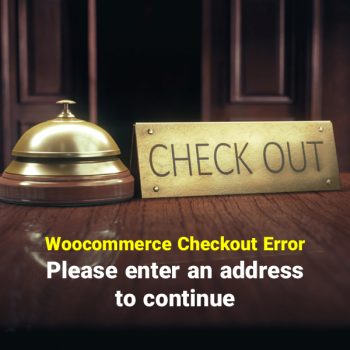











هیچ دیدگاهی نوشته نشده است.